WebDriver--定位元素的8种方式
2021-03-19 19:27
标签:定位 逻辑 标签 xpath定位 CSS定位 基础 check 使用 通过 在UI层面的自动化测试开发中,元素的定位与操作是基础,也是经常遇到的困难所在。webdriver提供了8种定位: 1. id定位:find_element_by_id("id值");id属性是唯一的 2. name定位:元素的名称,find_element_by_name("name值");name属性值在当前页面可以不唯一 find_elements_by_name("PeriodName")是因为当前页面有一组radiobutton的name值是PeriodName,所以可以用定位一组元素的方法findElements,定位出来的是结果一个list 3. class定位:元素的类名,find_element_by_class_name("class值") 4. tag定位:页面html文档下的各种标签,find_element_by_tag_name("input"); tag往往用来定义一类功能,所以通过tag识别某个元素的概率很低。任意打开一个页面,都会发现大量的 5. link定位:专门用来定位文本链接,find_element_by_link_name("text"); 6. partial link定位:是对link定位的一种补充,当链接上的文本内容比较长的时候,可以取文本的一部分进行定位,当然这部分可以唯一地标识这个链接 ※注:以上的方式稍有局限,且经常页面没有id,name这些属性值,class name重复性较高,link定位有针对性,所以Xpath与Css定位更灵活些。 7. XPath定位:find_element_by_xpath("");有多种定位策略,用FirePath插件自动生成的涵盖以下几种方式 1)绝对路径定位:对于没有id,name、classname不好定位的,这也是我最常用的,因为可以通过Firefox的FirePath插件可以方便的获取到xpath值 2)利用元素属性定位: find_element_by_xpath(".//*[@id=‘Title‘]"),这里是用的id,也可以用元素其他能够唯一标识的属性,不局限于id、name、class这些;*代表的是标签名,不指定时就可以用*代替 3)层级与属性结合:下图中就是这种 4)使用逻辑运算符 8. CSS定位(薄弱,用的很少,但很强大,比xpath简洁灵活):使用选择器来为页面元素绑定属性,可以灵活地选择控件的任意属性;find_element_by_css_selector("");同样也可以用FirePATH生成css哟! 1)通过class属性定位:点号(".")表示通过class属性定位 2)通过id属性定位:("#")表示通过id定位元素 3)通过其他属性定位:("[]"),中括号里的属性可以唯一标识这个元素就可以;属性的值可以加引号,也可以不加 4)组合定位 平时使用生成的xpath,id,name,classname这些比较多,今天根据最近这段时间的实践,并参照书上整理了下,发现原来XPath和Css下还有这么多方式,顺便拿最近一些代码试验了下,有些简单的css定位能够成功,有的Firepath生成的并不可用,一些组合定位还需要再研究,是有些难度的。最后记录一种定位方式,更接近底层实现方式的定位,But书上说webdriver更推荐前面那些写法,为毛捏? 9. 用By定位元素 除find_element_by_***这种方式,还有另一套写法,也就是统一调用find_element()方法,两个参数,第一个参数是定位的类型,由By提供;第二个参数是定位的具体值 WebDriver--定位元素的8种方式 标签:定位 逻辑 标签 xpath定位 CSS定位 基础 check 使用 通过 原文地址:https://www.cnblogs.com/modentime/p/12749669.html1 driver.find_element_by_id("loginName").clear()#用户名输入框的id属性
2 driver.find_element_by_id("loginName").send_keys("admin")
3 driver.find_element_by_id("pwdTip").send_keys(Keys.TAB)#密码输入框的id属性
4 driver.find_element_by_id("pwdTip").send_keys("111111")
1 driver.find_elements_by_name("PeriodName")[1].click()#选择学段:初中
2 driver.find_elements_by_name("SubjectName")[0].click()#选择学科:语文
driver.find_elements_by_class_name("u-btn-levred")[0].click()#选择年级:七年级
driver.find_element_by_link_text(u"退出").click()#页面右上方的一些个人操作,比如退出、个人中心、消息通知等
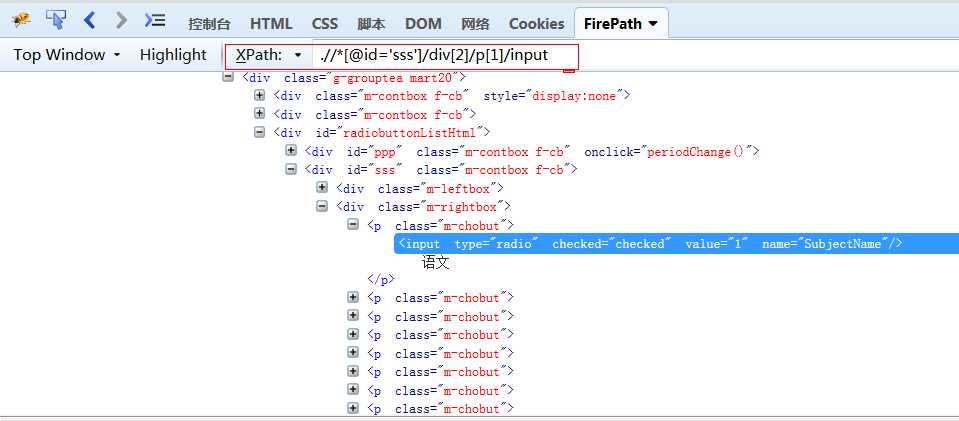
1 driver.find_element_by_xpath(".//*[@id=‘divword‘]/input[7]").click()#登录
2 driver.find_element_by_xpath("html/body/div[4]/div/div[2]/div/div[3]/a[1]").click()#个人页面的发布课程操作
1
2 driver.find_element_by_css_selector(".u-btn.mart5").click()
driver.find_element_by_css_selector("#loginName")
1
2 driver.find_element_by_css_selector("[type=submit]").click()

from selenium.webdriver.common.by import By #使用By这种定位前要将By类导入
find_element(By.ID,"loginName")
find_element(By.NAME,"SubjectName")
find_element(By.CLASS_NAME,"u-btn-levred")
find_element(By.TAG_NAME,"input")
find_element(By.LINK_TEXT,"退出")
find_element(By.PARTIAL_LINK_TEXT,"退")
find_element(By.XPATH,".//*[@id=‘Title")
find_element(By.CSS_SELECTOR,"[type=submit]")
上一篇:VS2015发布WEB项目